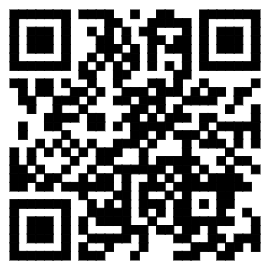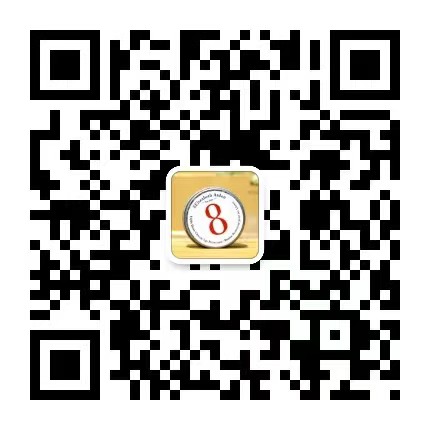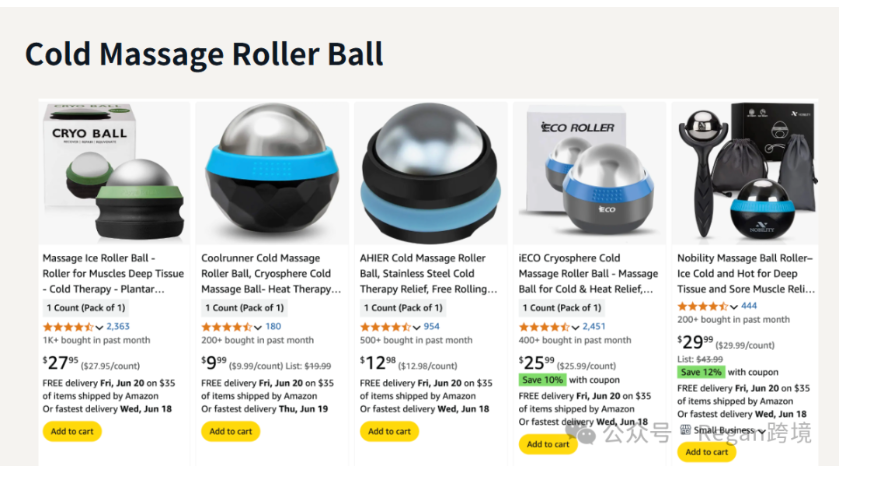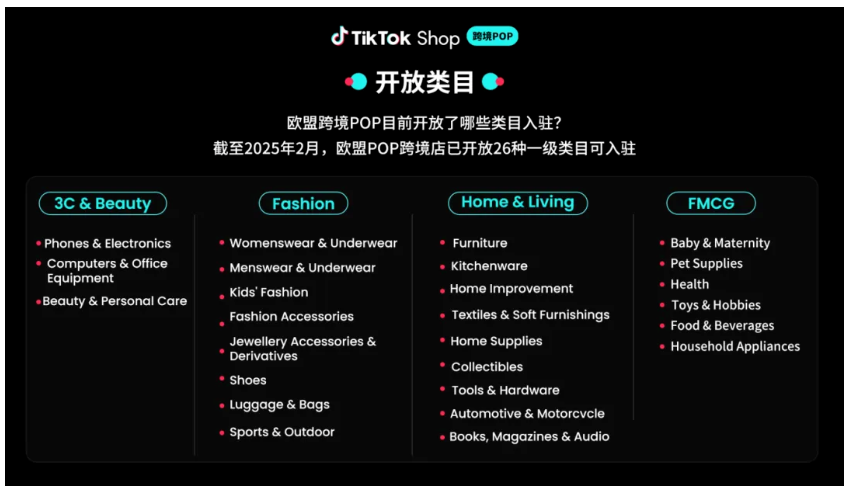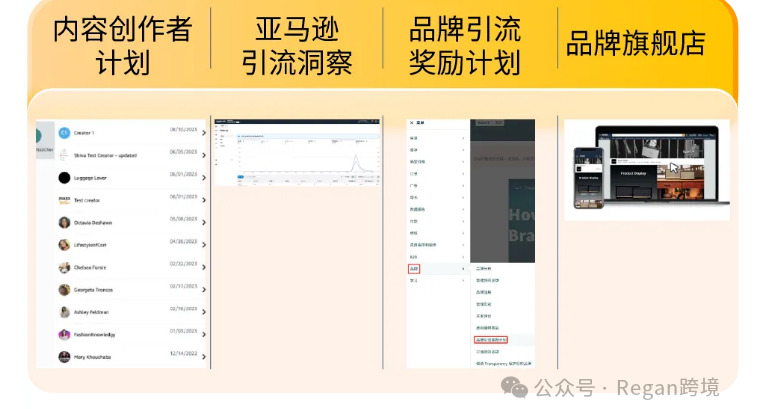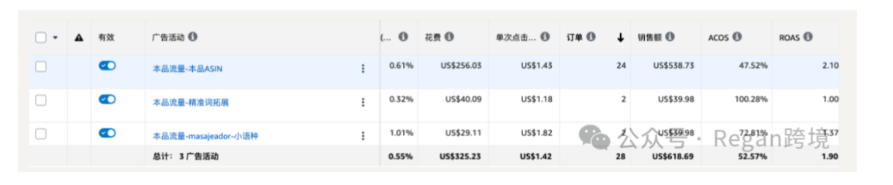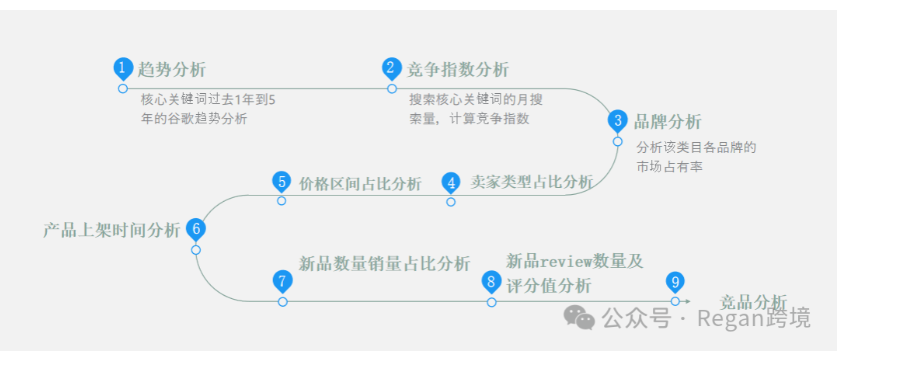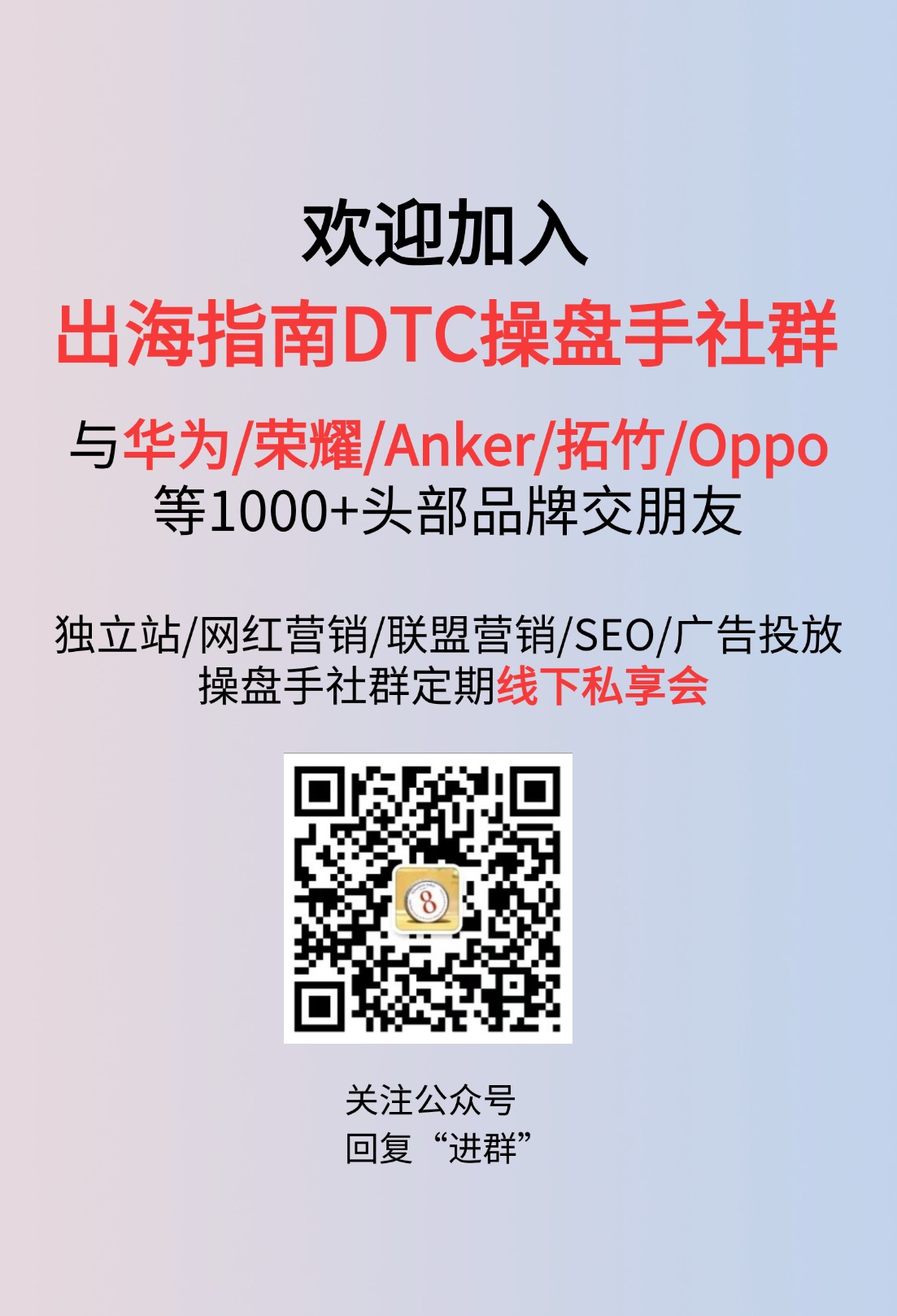今天小编以图文的形式为一些新手卖家手把手的教一下如何创建新商品,保证包教包会。其中包含新商品的创建、 多属性新商品(变体)的创建、亚马逊平台已有商品的创建。希望对一些小白有所帮助。
值得注意的是小白们千万不要上传一些涉及侵权,假冒伪劣以及亚马逊禁卖的产品!
第一部分:创建新商品
1.进入卖家后台,点击屏幕左上角Inventory下面的Add a product
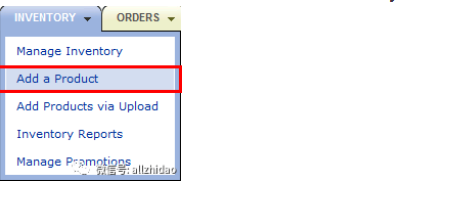
2.在Add a product页面点击Create a new product
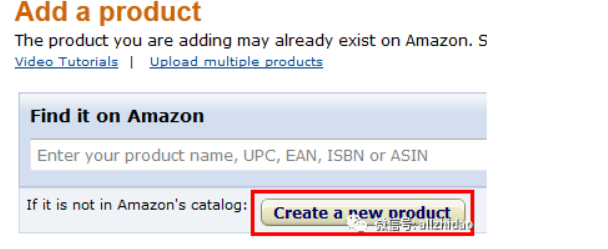
3.在列表中选择商品详细品类,在搜索框里输入关键字可以搜索品类,点击Select确认品类。
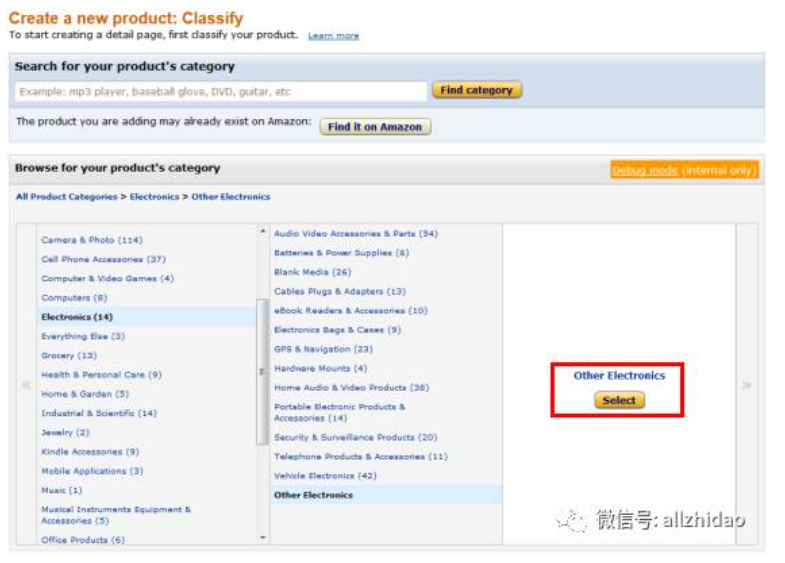
注意:搜索品类
如果不确定您的商品品类,可以使用品类搜索功能,输入品类关键字后,进行搜索。
在搜索结果中选择相应的品类点击后,进入添加商品页面。
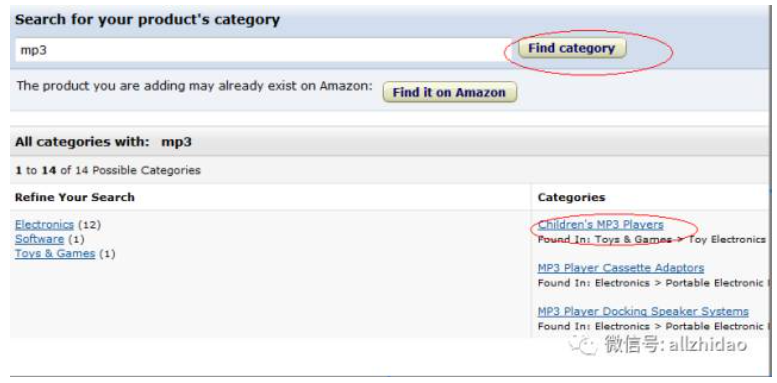
4、输入商品基本信息如SKU,标题,描述,品牌,生产厂商,功能,图片,价格,关键字,UPC码等。
确认所有标识为红星的信息都填上以后屏幕下方的Save and finish按钮会由灰色变成橘黄色,点击Save and finish创建商品。
在首次创建商品的过程中图片不会马上上传,要等商品信息都输入完毕,点击Save and finish按钮的时候图片才会上传。
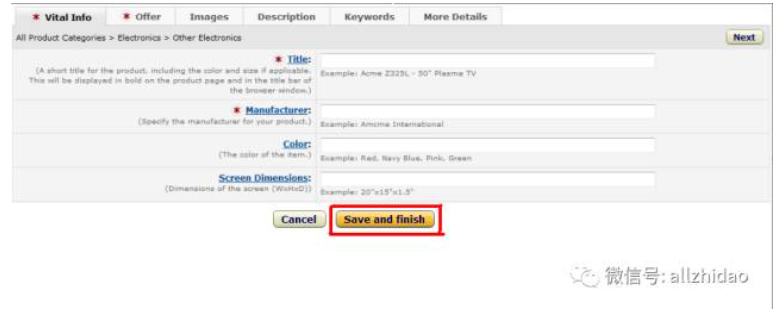
5、添加成功后在Manage Inventory页面出现该商品
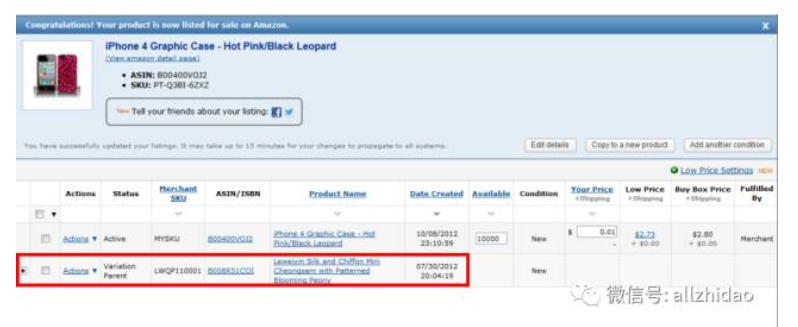
第二部分:创建多属性商品-变体
多属性商品一般适用于服饰类,珠宝首饰类商品,我们称之为变体商品。这种商品的展示形式如下, 买家可以选择尺寸和颜色,当买家选择不同颜色时,商品的图片会随之变化,选择不同尺寸和颜色时,价格库存等都将随之变化。如下图:
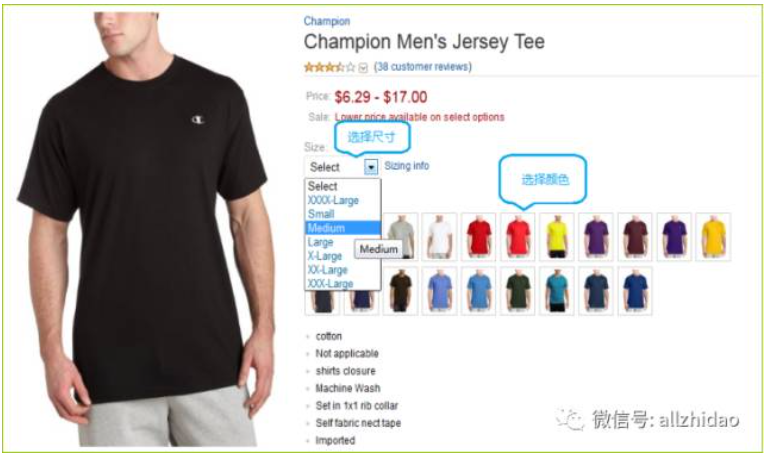
1、在商品的Vital Info或者More Details标签下找到Variation Theme
在Variation Theme中选择变体主题如尺寸,颜色或者尺寸+颜色的组合
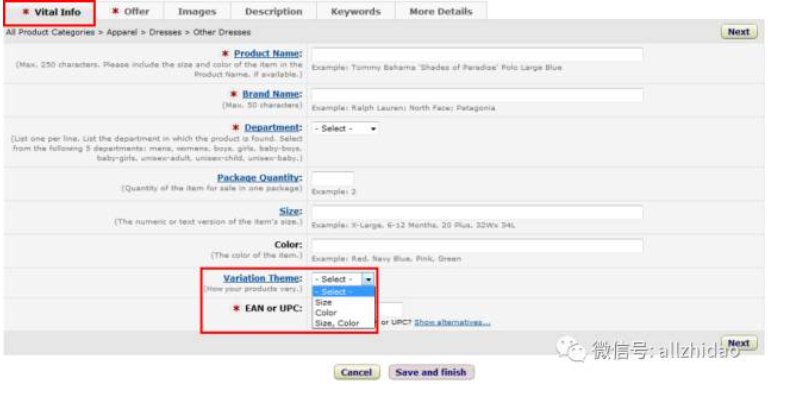
2、选择变化主题后点击Variations标签进入增加尺寸颜色页面。
在Size, Color菜单里面增加您的商品尺寸,颜色。
点击Add variations 按钮创建变体主题的组合。
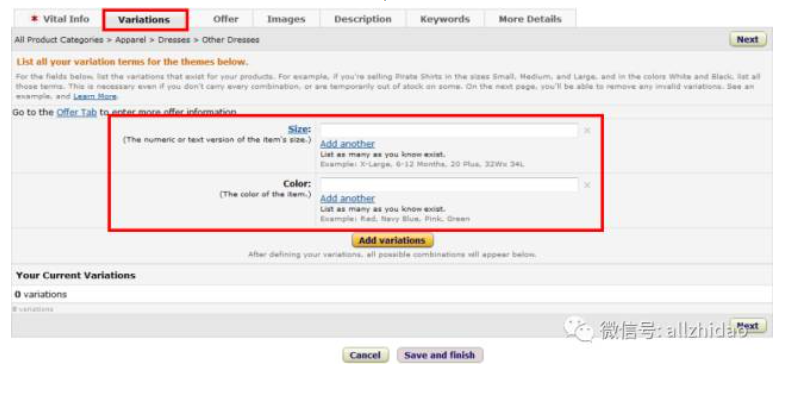
3、在Variation Matrix里面会出现不同的尺寸颜色组合,在每个组合后面添加SKU,UPC, Condition, Your Price (价格), Sale Price(促销价格), Sale start date, Sale end date (促销开始,结束日期), Quantity (数量)。
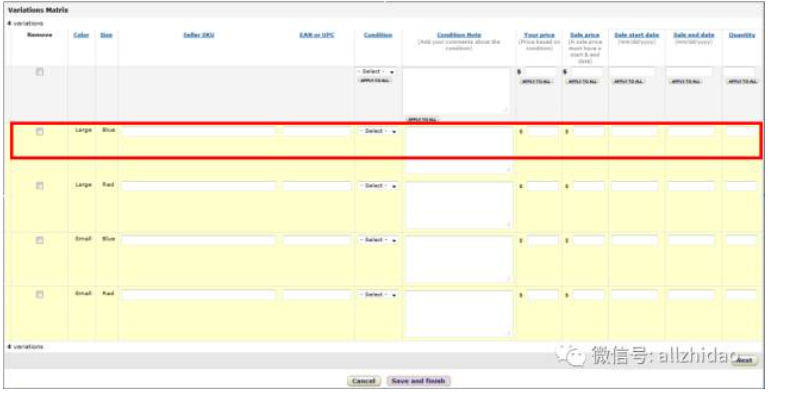
4、所有商品必填项信息都填好以后点击Save and finish按钮保存商品。
返回Manage Inventory页面,多属性商品创建成功后该商品左侧有一个加号,点击加号可以展开并查看该商品下的其他子商品。
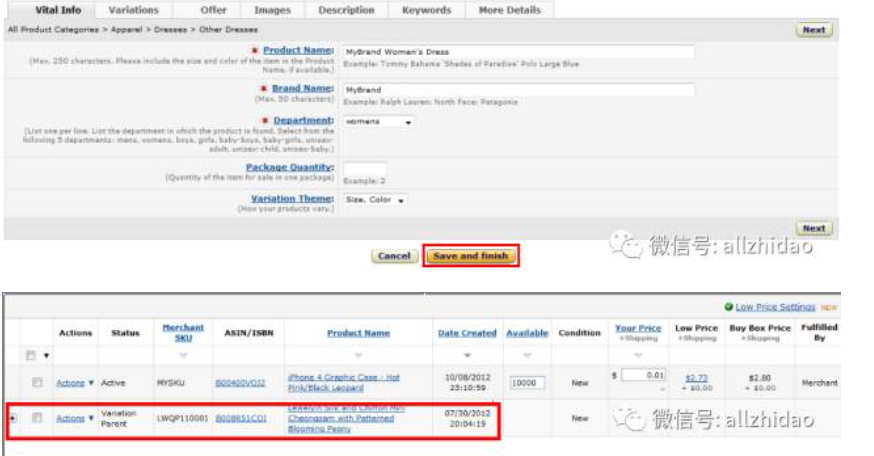
第三部分:销售亚马逊平台已有商品
亚马逊允许卖家销售已经在亚马逊平台创建好了的商品,卖家必须确认商品的所有信息必须完全一致才能销售已有商品, 包括UPC, 品牌,厂商,包装,及商品各种参数, 都必须完全一致,并且卖家必须有该品牌拥有者的授权经销许可。
1、在Add a new product页面搜索框中输入要销售商品的标题或者UPC,EAN,ASIN,点击搜索,搜索出商品以后确认UPC跟您的商品外包装上的UPC完全一致后点击Sell yours按钮,进行添加。
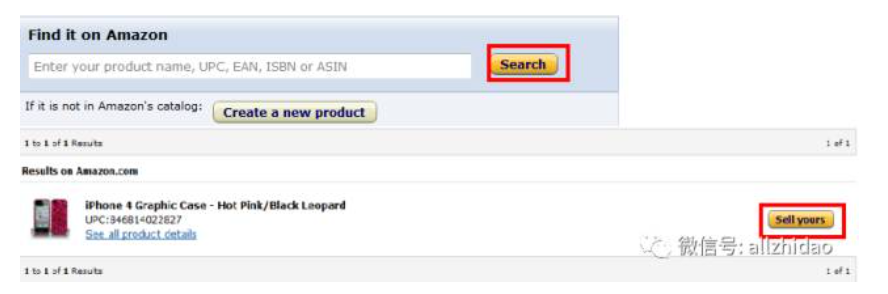
2、填写商品必要信息。在商品信息录入页面只需输入Condition(新旧程度),Your price (价格)和Quantity(数量)后点击
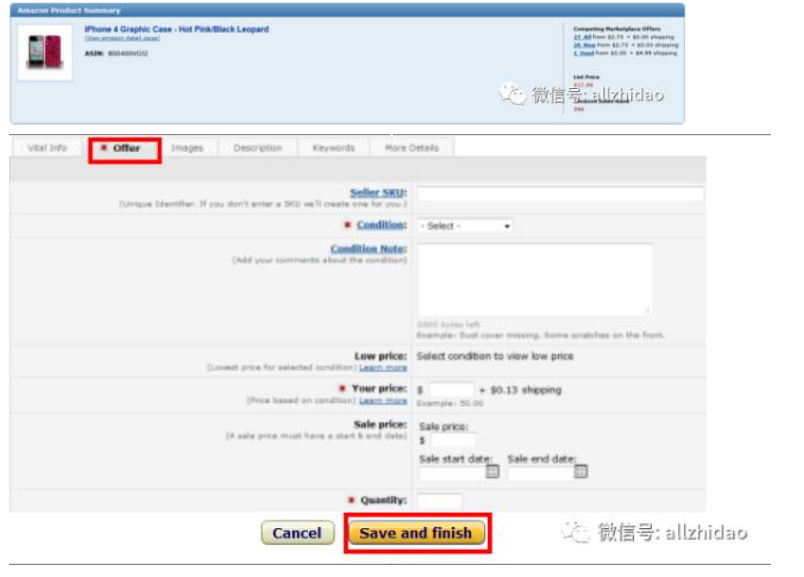
3、在商品信息录入页面只需输入Condition(新旧程度),Your price (价格)和Quantity(数量)后点击
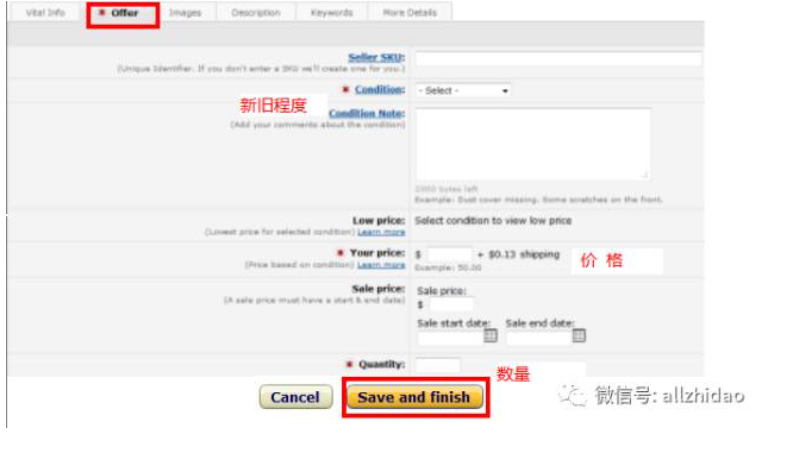
4、添加成功后在Manage Inventory页面出现该商品
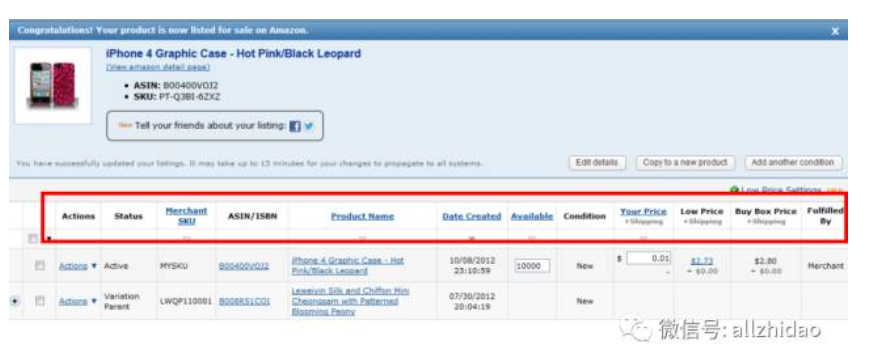
其实,单个上传产品的过程并不复杂,为了提前效率,卖家也可以提前整理好产品的图文详情。在上传完毕后,如有需要,卖家可以再进行产品编辑或者优化